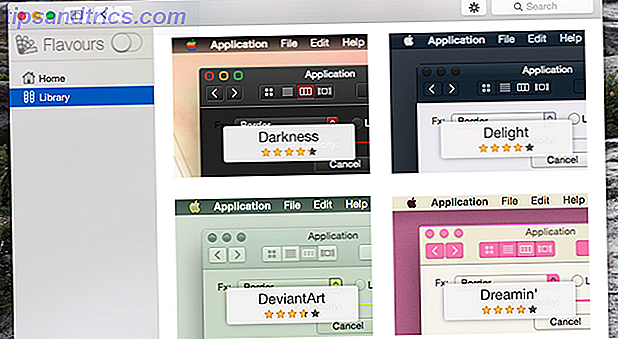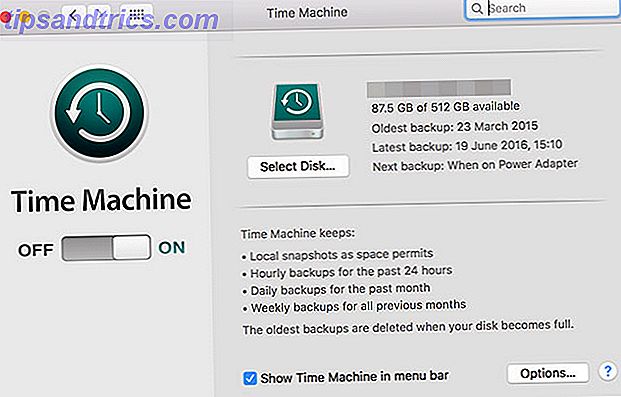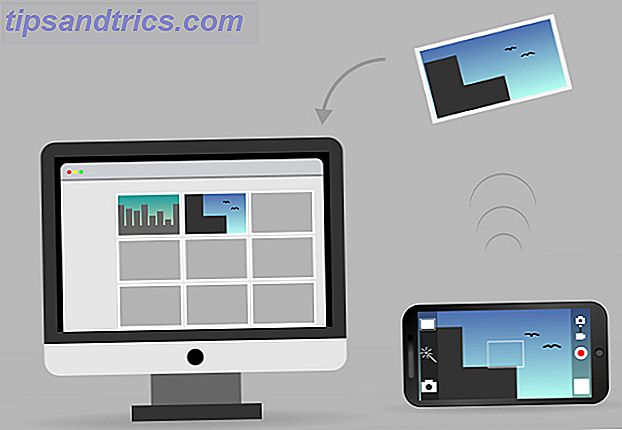
¿Cuánto confías en tu calendario?
Dependiendo de sus métodos de productividad 6 Trucos de productividad respaldados por el poder de la ciencia 6 Trucos de productividad respaldados por el poder de la ciencia Leer más, podría ser mucho. Muchos de ellos abogan por ir completamente digital 6 Consejos para ayudarte a ir sin papel en Android 6 consejos para ayudarte a ir sin papel en Android Tu teléfono Android puede ayudarte a usar papel, reemplazando todos esos pedazos de papel con un solo dispositivo en el bolsillo y algo de nube almacenamiento. Lea más y mantenga su agenda en la nube para que esté accesible en cualquier lugar.
Por supuesto, esto requiere que todos sus dispositivos puedan sincronizarse con el calendario en línea. Este detalle particular a menudo causa preocupación entre los nuevos usuarios de Linux. Se preguntan si pueden sincronizar sus calendarios de escritorio de Linux con Android y viceversa.
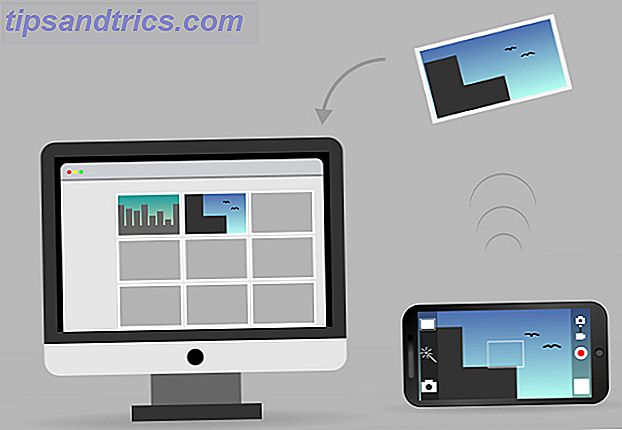
La respuesta corta es sí. Ya es posible controlar remotamente Linux desde Android 15 Aplicaciones de Android para controlar de forma remota su PC Linux 15 Aplicaciones de Android para controlar su PC Linux de forma remota Probablemente conozca las aplicaciones que le permiten controlar de forma remota un dispositivo Android desde el escritorio. Pero, ¿qué pasa con los usuarios de Linux? Bueno, estas aplicaciones pueden convertir tu Android en un poderoso control remoto de Linux. Lea más, por lo que no hay ninguna razón por la que no pueda sincronizar los calendarios. La respuesta larga es que en este artículo, explicamos cómo hacerlo y qué herramientas necesitará. El siguiente diagrama muestra la idea básica: configurará un servidor de calendario, creará un calendario en él y se conectará a él desde su (s) dispositivo (s) Android.

El servidor puede estar en algún lugar "en la nube" o simplemente puede ejecutarlo en su computadora, en su red local. En ese caso, solo puede sincronizar calendarios cuando sus dispositivos Android están conectados a esa red. Esta configuración se basa en el protocolo CalDAV que hace posible acceder, administrar y compartir archivos iCalendar a través de HTTP.
Si bien la mayoría de las aplicaciones de calendario de escritorio tienen soporte integrado para CalDAV, muchos calendarios de Android no, por lo que necesitamos un tipo diferente de aplicación (llamado adaptador CalDAV) para conectarse a un servidor de calendario.
Ahora, vamos paso a paso, y pronto podrás consultar el calendario de tu escritorio en la pantalla de Android.
1. Crea un servidor de calendario
Puede elegir cualquier servidor de calendario que desee, siempre que admita CalDAV. Dado que esta es una guía introductoria, vamos a ir con dos opciones relativamente simples: Radicale y Baikal. El primero es una solución sencilla que requiere muy poca configuración. Puede que Baikal sea complicado de configurar si nunca antes has instalado un servidor web, pero, por otro lado, tiene una interfaz gráfica a través de la cual puedes ajustarlo fácilmente.
Radicale
Radicale está disponible en los repositorios de varias distribuciones de Linux, incluyendo Arch Linux, Ubuntu, Fedora, Debian y openSUSE. Si lo desea, puede instalarlo desde el repositorio de Python Package Index (PyPi) escribiendo pip install radicale en la terminal.
Después de la instalación, inicie el servidor con el comando radicale . Tenga en cuenta que Radicale necesita ejecutarse para sincronizar calendarios, así que asegúrese de iniciarlo cada vez que trabaje con su aplicación de calendario de escritorio. Puede ser una buena idea hacer que Radicale se ejecute al inicio Cómo iniciar aplicaciones automáticamente como Linux Boots Cómo iniciar aplicaciones automáticamente como Linux Boots ¿Estás cargando aplicaciones manualmente cada vez que enciendes tu computadora? ¿No preferirías que se carguen automáticamente? Aquí le mostramos cómo iniciar automáticamente aplicaciones en Linux. Lee mas .

Los archivos de configuración son /etc/default/radicale, /etc/radicale/users, y /etc/radicale/config o ~/.config/radicale/config . Puede simplemente abrirlos en su editor de texto favorito y descomentar o modificar los parámetros deseados. Para administrar los calendarios, deberá crear un perfil de usuario y establecer el método de autenticación (consulte el /etc/radicale/users para esto).
Otro problema de seguridad importante es quién puede acceder a los calendarios en el servidor. Puede modificar esta configuración en la sección "Derechos" en /etc/radicale/config . Radicale debería funcionar de inmediato, pero si encuentra algunos problemas, consulte la documentación en línea.

Baikal
Comparado con Radicale, Baikal es más difícil de empezar porque requiere un servidor web con soporte PHP y SQLite. Una forma rápida de configurar uno de estos servidores es instalar XAMPP para Linux. Cómo instalar un servidor web Windows en su PC con XAMPP Cómo instalar un servidor web Windows en su PC con XAMPP Leer más (también llamado LAMPP), por lo que debería haz eso primero El servidor puede residir en su computadora y ejecutarse en la red local si no tiene un dominio y una cuenta de alojamiento web ¿Busca alojamiento gratuito de blogs? Pruebe Blogger con un dominio personalizado ¿Está buscando un alojamiento de blog gratuito? Pruebe Blogger con un dominio personalizado Si no desea pagar por el alojamiento, una de las mejores rutas es Blogger con un dominio personalizado. Esto supera a otros proveedores de alojamiento gratuito por una milla. Este es el por qué. Lee mas .
El siguiente paso es descargar el paquete de instalación de Baikal y colocar su contenido en la carpeta del documento raíz de su servidor web. Esta suele ser la carpeta /var/www, por lo que puede crear una subcarpeta baikal dedicada allí y extraer el paquete en ella. Asegúrese de tener privilegios de lectura, escritura y ejecución en la carpeta /var/www/baikal/Specific y sus contenidos. Crea un archivo llamado ENABLE_INSTALL en la carpeta mencionada. Abra su navegador y diríjalo a http: // yourserver / baikal / admin / install .

Ahora puede completar la instalación, configurar la base de datos de Baikal y crear una cuenta de administrador. No olvide marcar la casilla al lado de la opción "Habilitar CalDAV", y dejar activada la opción "Habilitar la interfaz web". De esta manera, puede crear calendarios en el navegador, por lo que ni siquiera necesita una aplicación de calendario de escritorio por separado.

Baikal te permite crear múltiples usuarios y administrar muchos calendarios a la vez. Solo recuerde que su servidor web debe estar ejecutándose para poder usar Baikal. Lamentablemente, la documentación oficial de Baikal no es muy detallada todavía, por lo que tendrás que recurrir a varios tutoriales en línea si alguna vez te quedas atascado.
2. Crea un calendario compartido
Ahora que su servidor de calendario está en funcionamiento, es hora de crear calendarios. Si está utilizando Baikal, puede hacerlo directamente desde la interfaz web. Las opciones son bastante básicas, pero te permite agregar y editar eventos.

Todas las aplicaciones de calendario de Linux populares Organice su tiempo con estas 4 aplicaciones de calendario de Linux Organice su tiempo con estas 4 aplicaciones de calendario de Linux ¿Tiene sentido todavía utilizar una aplicación de calendario de escritorio? Creemos que sí, especialmente para habilitar el acceso a eventos en cualquier dispositivo sincronizado. Estas aplicaciones de calendario de Linux son particularmente útiles. Leer más soporte compartido ("red") calendarios. Para crear un nuevo calendario compartido en Evolution, abra Archivo> Nuevo> Calendario y elija CalDAV como tipo de calendario.

En el complemento Lightning del calendario Thunderbird 5 Extensiones para agregar calendarios y administrador de tareas a Thunderbird 3 5 Extensiones para agregar calendarios y administrador de tareas a Thunderbird 3 Lea más, puede crear un calendario compartido seleccionando Nuevo calendario> En la red y configurando CalDAV como el formato.

En ambos casos, deberá proporcionar la ubicación o la URL donde se alojará su calendario compartido. Si está utilizando Radicale, ingrese http: // yourserveraddress: 5232 / username / calendarname.ics / o http: //yourserver/cal.php/calendars/username/calendarname para Baikal.
KOrganizer de KDE tiene tres opciones para calendarios compartidos: recurso de groupware DAV, calendario en archivo remoto y archivo de calendario iCal. Para Radicale, puede elegir cualquiera de estas opciones y escribir la misma URL que arriba. Para Baikal, elija Calendario en el archivo remoto e ingrese http: //yourserver/cal.php/calendars/username/calendarname en los campos Descargar desde y Cargar en .

Si desea agregar un calendario Baikal existente a KOrganizer, créelo como un recurso de groupware DAV. Omita el diálogo de inicio de sesión presionando Cancelar y haga clic en el botón Agregar para crear una nueva configuración de servidor. Seleccione CalDAV como protocolo de acceso y escriba la URL remota de Baikal: http: //yourserver/cal.php/calendars/username/calendarname .
Del mismo modo, si ya tiene un calendario de escritorio que desea compartir con dispositivos Android, puede publicarlo en el servidor de calendario. En Lightning, la opción simplemente se llama Calendario de publicación . Evolution lo tiene en el menú Acciones como Publicar información del calendario, y en KOrganizer puede elegir la opción Archivo> Exportar> Exportar como iCalendar . En todos los casos, la URL que ingrese debe coincidir con su nombre de usuario y el nombre del archivo del calendario.
3. Instalar un adaptador CalDAV para Android
Sugerimos dos opciones de servidor de calendario, por lo que también mantendremos las aplicaciones de Android en dos. Ambas aplicaciones ofrecen un equilibrio entre las funciones básicas y avanzadas, y la funcionalidad completa de las opciones avanzadas depende de la aplicación de calendario de escritorio que esté utilizando.
DAVDroid admite múltiples calendarios, sincronización bidireccional y, junto con eventos de calendario, también puede sincronizar tareas. Puede ajustar el intervalo de sincronización y configurar la autenticación. DAVDroid es gratis en F-Droid, pero si quieres apoyar a los desarrolladores, puedes comprarlo por $ 3.61 en Google Play Store.

Otra opción es CalDAV-Sync que también admite múltiples cuentas de usuario y calendarios, tareas, sincronización bidireccional y eventos recurrentes. CalDAV-Sync le permite codificar por colores sus calendarios y definir un cronograma de sincronización. Puede obtenerlo en Play Store por $ 2.32.
4. Configure una cuenta CalDAV
Si instaló DAVDroid, no cometa el error de mover la aplicación a la tarjeta SD porque no funcionará correctamente. Para sincronizar su calendario compartido con Android, abra la aplicación Configuración, elija Cuentas y agregue una nueva cuenta DAVDroid. Para Radicale, ingrese http: // yourserver / username como Base URL y proporcione los detalles de inicio de sesión. Si está utilizando Baikal, la URL base debe ser http: //yourserver/cal.php . DAVDroid detectará automáticamente los calendarios disponibles, y puede seleccionar los que desea sincronizar.

El procedimiento para CalDAV-Sync es casi idéntico. Una vez más, vaya a Configuración de Android, encuentre la sección Cuentas y agregue una nueva cuenta CalDAV. Los usuarios de Radicale deben escribir http: // yourserver: 5232 / username / y asegurarse de iniciar sesión con el mismo nombre de usuario. CalDAV-Sync obtendrá todos los calendarios de ese nombre de usuario, por lo que puede elegir cuáles sincronizar.

Para Baikal, debe ingresar la ruta a un calendario específico, por ejemplo http: //yourserver/cal.php/calendars/username/calendarname, aunque el wiki oficial sugiere http: // yourserver: port / baikal / cal.php / calendarios / nombre de usuario / nombre de calendario . Puede intentarlo si la primera URL no funciona, y también puede probarla sin el nombre del calendario; CalDAV-Sync buscará calendarios disponibles.
5. Sincronice su aplicación de calendario de Android
Finalmente, su servidor de calendario se está ejecutando y ha creado o compartido un calendario en él. En Android, tienes un adaptador CalDAV y una cuenta configuradas. Tus calendarios ahora deberían sincronizarse automáticamente según su configuración. Puedes comprobar si todo funciona al abrir tu aplicación de calendario Android Las 8 mejores aplicaciones de calendario gratuitas para Android Las 8 mejores aplicaciones de calendario gratuitas para Android ¿Quieres ver cuál de las mejores aplicaciones de calendario gratuitas para Android es la adecuada para ti? Comparamos varias aplicaciones de calendario geniales para encontrar lo mejor. Lee mas .
Aunque DAVDroid y CalDAV-Sync se han probado con Baikal y Radicale, siempre pueden surgir problemas. Pruebe esto si la sincronización no funciona:
- Verifique que la aplicación Calendar Storage en Android no esté desactivada o que no se encuentre.
- Si está utilizando Privacy Guard, esto no debería bloquear el acceso de DAVDroid a los datos de calendario y contactos.
- Intente deshabilitar la opción Restringir datos de fondo en la Configuración de Android > Uso de datos.
- Si su dispositivo Android tiene un interruptor de sincronización en todo el sistema, asegúrese de que no esté apagado.
- Debido a un error de Android, la actualización de las aplicaciones de calendario puede hacer que las cuentas de CalDAV se eliminen. Si esto sucede, puede instalar aplicaciones alternativas para CalDAV-Sync y DAVDroid.
Aunque puede sonar complicado, la configuración de un servidor de calendario en Linux no debería tomar más de 30 minutos. Por supuesto, hay otras maneras de sincronizar sus calendarios de escritorio con Android. Se puede ir con una solución propia basada en CloudCloud: una alternativa multiplataforma, autohospedada a Dropbox y Google Calendar ownCloud: una alternativa multiplataforma, autohospedada a Dropbox y Google Calendar Los sustos de NSA y PRISM demostraron que los gobiernos pueden y accederá a los diversos servicios de nube en línea populares. Esto significa que ahora es uno de los mejores momentos para considerar crear su propia solución en la nube .... Leer más, sincronizar manualmente los calendarios como archivos .ics, o simplemente usar Google Calendar Cómo sincronizar Google Calendar con cualquier otra plataforma Cómo sincronizar Google Calendario con cualquier otra plataforma Google Calendar es posiblemente la forma más fácil, intuitiva y versátil de organizar su día. El único problema que los usuarios suelen encontrar es sincronizarlo con sus dispositivos. Lea más en lugar de su propio servidor de calendario.
Si tiene otros consejos para compartir calendarios entre Linux y Android, sería increíble que los dejara en los comentarios. ¿Cómo sincronizas tus calendarios? ¿Qué aplicaciones de calendario usas? Haznos saber.
Créditos de imagen:
Vector de computadora diseñado por Freepik, captura de pantalla de KOrganizer, capturas de pantalla de Baikal, icono de calendario, icono de servidor global, icono de la aplicación de teléfono inteligente, icono de teléfono celular de Freepik de www.flaticon.com.